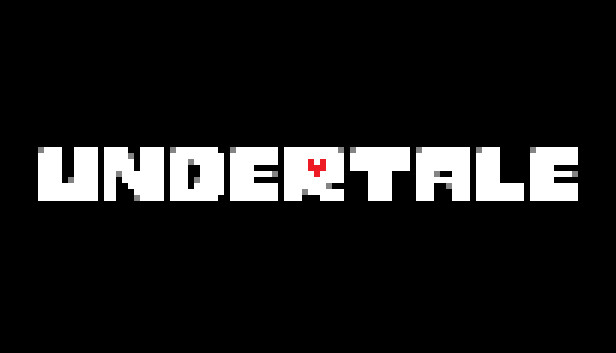完全に削除する方法に関するガイドを次に示します sys_information_962 と sys_information_963 コンピューターとスチームクラウドのUndertaleからのファイル.
序章
このガイドを見ている場合, あなたは誤ってあなたの魂を小さな子供に与えて、誰も知らずにそれを取り戻したいかもしれません. 残念ながら, オンラインソリューションはあなたをあまり助けていません. 良いニュースは, sys_info_962とsys_info_963の削除はまだ実行可能です, そして、それは以前よりもそれほど難しくありません!
前提条件
始める前に, あなたがしなければならないことがいくつかあります.
Steam IDとアプリIDフォルダー
まず最初に, Steam IDが必要です. それを見つけるには, 蒸気の右上隅にあるユーザー名をクリックします, 次に選択します “アカウント設定。” アカウント設定ページ, Steam IDはユーザー名の下にあります.
今, Undertale App IDフォルダーを見つけましょう. コンピューターでファイルエクスプローラーを開きます, をクリックしてください “このPC” 左メニュー, Cドライブを選択します. に移動します “プログラムファイル (x86),” その後、行きます “蒸気,” そしてその後, 開ける “userdata” このメニューでは, Steam IDに一致するフォルダーを見つけます. 最後に, 名前のフォルダーを見つけて開きます “391540.” 今は心配しないでください; 後で開いたままにしておくだけです.
Undertaleフォルダー
別のファイルエクスプローラーウィンドウを開き、上部のバーをクリックします. %appdata%を入力して、Enterを押します. これはあなたをに導きます “ローミング” フォルダ. 以前に%appData%を入力したバーで, をクリックしてください “appdata” AppDataフォルダーに移動します. そこから, をクリックしてください “地元” フォルダを見つけて、 “アンダーテール” フォルダ. 以前のように, 後でこのフォルダーを再訪します, 今のところ開いたままにしてください.
ゲームの格下げ
最後に, 残っている唯一のことは、あなたのアンダーステールを古いバージョンにダウングレードすることです. SteamでUndertaleを右クリックして選択します “プロパティ。” このメニューでは, をクリックしてください “ベータ版” そして選択してください “ベータ参加。” 選択してください “Old_version_100 – old_version_100、” Steamはバージョンをインストールします 1.0 Undertaleの自動的に. このステップは重要であり、本質的にこの方法が効果的である主な理由です.
ファイルを削除するときに問題を回避する方法
これで、必要なすべての手順が完了しました, 私たちはあなたの魂を取り戻すプロセスを始めることができます.
Steamクラウドデータの破損
はじめに, 完全に蒸気を閉じます. その後, 再訪します 391540 以前に配置し、その中のリモートフォルダーを開くフォルダー. 内部, 名前のいずれかのファイルがあります “sys_information_962” または “sys_information_963、” チャラとの相互作用に応じて. どちらに関係なく, プロセスは同じままです. メモ帳でファイルを開きます. テキストがある場合, 完全に消去します; 空の場合, 必要なテキストを追加します. 変更を保存して、ファイルを閉じます.
次, に戻る 391540 フォルダ, 名前付きファイルを削除します “Remotecache.vdf,” そして、蒸気を起動します. 遭遇した場合 “ファイルの競合” Undertale用, あなたは正しい道を歩んでいます. 開始しようとします アンダーテイル, 蒸気はaについて警告を表示します “クラウドの競合。” 続行する前に, に戻ります 391540 フォルダーとその中のすべてを削除します. それから, Cloud Conflenceメニューに戻り、を選択します “ローカルセーブ” オプション, [続行]をクリックします. このステップは、削除するたびにSYS_INFORMATION_962またはSYS_INFORMATION_963ファイルを置き換えているファイルを削除します, しかし、私たちはまだ終わっていません.
ジェノサイドを永久に削除します
物事をまとめる, Undertaleを右クリックして選択します “プロパティ” もう一度. 一般メニューで, をオフにします “保つ ゲームを保存します Undertale用のSteam Cloudで” オプション, そして、再び蒸気を終了します. 完全に削除します 391540 ガイドの先頭に識別したフォルダとアンダーテールフォルダー. 蒸気を開いて、以前からベータ版メニューに戻ります, それから選択してください “なし。”
今, 残っているのは、Undertaleを立ち上げることだけです, 最初の保存ポイントに到達します, ゲームを保存します. 蒸気を閉じます, 再び容易になります “UndertaleのためにSteam Cloudにゲームを保存してください” オプション, これで完了です! おめでとう, あなたはあなたが約束した小さな子からあなたの魂を正常に回収しました!
ファイルを削除せずに問題を回避する方法
sys_information_962またはsys_information_963ファイルを削除することを心配していない場合、ジェノサイドの結果に直面することなくアンダーテールをプレイしたい場合, 以前の手順をスキップする簡単な方法があります.
Undertaleフォルダー, sys_information_962またはsys_information_963ファイルを見つけます, 右クリックします, そして選択してください “プロパティ。” それから, に行く “安全” そしてクリックしてください “編集…” 下 “グループまたはユーザー名,” 選択する “システム,” そして、下の各オプションに対して “「システム」の許可,” チェック “拒否。” クリック “適用する” その後 “わかりました” 一番下にある, そして、あなたは終わりました. 現在、ジェノサイドの結果は回避されています!
しかし, Undertaleをアンインストールして再インストールした場合、またはファイルを削除しようとした場合に注意してください, このプロセスを繰り返す必要があります.
これが今日私たちがこの目的で共有するすべてです アンダーテイル ガイド. このガイドは元々、次の者によって作成および執筆されました。 StarLiteWings. このガイドを更新できなかった場合, これに従って最新のアップデートを見つけることができます リンク.